如何从电视录制到闪存驱动器?

随着智能电视在电子市场上的出现,一个独特的机会随时出现,可以毫不费力地录制在电视上播放的必要视频资料。录制过程非常简单,如果您清楚地了解如何正确完成并遵循所有必要的说明。
你可以从屏幕上记录什么?
经常有这样的情况:电视上有一个有趣的节目或者很重要的新闻想看,但繁忙的日程与电视播出不一致。对于这种情况,智能电视制造商提出了一个重要的选择,例如将视频从屏幕传输到外部存储设备。
感谢这个有用的功能 现在您可以轻松地录制您喜爱的电视节目、有趣的电影或激动人心的视频并将其传输到 USB 闪存驱动器。 当然,随着互联网在我们生活中的出现,不断监控新电影或电视上不寻常视频的需求已经消失。任何遗漏的东西都可以通过可以上网的电脑或电话找到。
但是,在电视上播放时接收到的大比例图像质量会更好。

USB 存储要求
在您开始从电视屏幕录制所需的视频片段之前,您必须选择正确的 USB 闪存驱动器。 鉴于适用于执行此操作的两个主要要求,这很容易做到:
- 在FAT32系统中格式化;
- 媒体大小不得超过 4 GB。
如果不考虑这两个条件,那么你将不得不面对不愉快的后果:
- 电视根本无法检测到闪存驱动器;
- 将进行录制,但无法播放录制的内容;
- 如果录制的视频将被播放,则没有声音或带有浮动图像。
考虑到选择闪存驱动器的两个主要条件,您可以直接从电视准备和录制视频。

准备复制
复制的准备工作是检查所选闪存驱动器是否与电视兼容。为此,在后者的菜单中,找到 Source 按钮并单击它。接下来,选择“USB”,然后选择“工具”。如有必要,您可以在同一窗口中使用 Smart HUB 格式化存储设备。完成所有这些操作后,您就可以开始录制视频了。
分步说明
为了从电视录制到 USB 闪存驱动器, 您必须执行以下一系列操作:
- 将闪存驱动器插入电视外壳上的相应插槽;
- 使用遥控器,按下带有车轮图像的按钮;
- 找到“记录”选项并点击它;
- 完成后选择“停止录制”功能。
该指令是通用的,不同电视型号上执行的操作的本质仅在示意图名称和选项的措辞上有所不同。
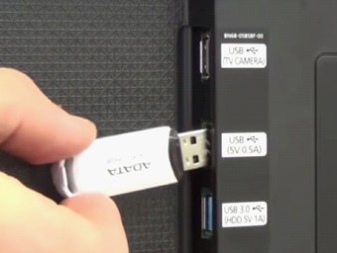
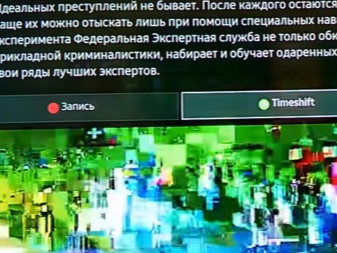
在 Smart TV 设备上,将程序录制到 USB 存储设备是在安装 Time Machine 附件程序后完成的。 在它的帮助下,它成为可能:
- 根据设定的时间表设置记录;
- 无需使用其他设备即可播放复制的视频;
- 实时以相反的顺序显示录制的内容(此选项称为实时播放)。
但 Time Machine 也有许多功能:
- 从卫星天线接收信号,相关选项可能不可用;
- 此外,如果广播信号由提供商加密,则无法进行录制。

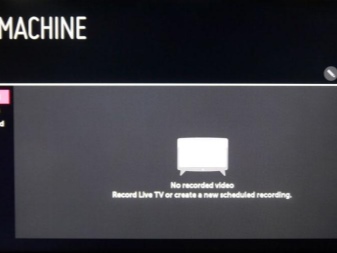
考虑在 LG 和三星电视设备上设置闪存录制。 LG:
- 将存储设备插入电视面板(后)上的电气连接器并初始化;
- 找到“日程管理器”,然后 - 所需的频道;
- 设置录制的持续时间,以及节目或电影的播放日期和时间;
- 选择以下两个选项之一:一次性或定期记录;
- 点击“记录”;
- 完成后,从菜单中选择“停止录制”。
要查看录制过程中获得的片段,您需要转到“录制的节目”选项卡。
三星:
- 在电视的系统设置中,我们找到“多媒体”/“照片、视频、音乐”并单击此项目;
- 找到“录制的电视节目”选项;
- 我们将媒体连接到电视连接器;
- 在出现的窗口中,确认格式化过程;
- 选择选项。
要将有趣的内容从电视录制到 USB 闪存驱动器,用户不需要特殊的知识和技能 - 一切都非常简单。您只需要仔细研究电视的说明并选择正确的外部媒体。

有关如何将频道录制到 USB 的信息,请参见下文。













评论发送成功。